iPadロック画面をなくす方法5選:パスコード不要でアクセス回復!
iPadを使うたびにロック解除の操作が面倒だと感じる方に向けて、ロック画面をなくすための5つの方法を紹介します。設定アプリでの自動ロックオフ、パスコードを忘れた場合でも安心の専用ソフトAnyUnlock、iCloudやiTunes、リカバリーモードを利用した方法など、多様なケースに対応。自分に合った解除方法を見つけましょう。
iPadで緊急の仕事を処理しようとした矢先、「デバイスが無効です」と表示され、操作できなくなってしまった——そんな経験はありませんか?何度試してもパスコードが思い出せず、ロック解除ができない状況は、今や珍しいことではありません。デジタル機器が生活や仕事に密接に関わる現代において、iPadのロック画面を素早く取り除きたい、あるいはパスコードなしでロックを解除したいといったニーズはますます高まっています。
本記事では、こうした困った状況に役立つ、iPadの画面ロックを効果的に解除・無効化する方法をやすくご紹介します。初心者の方でも実践できるよう、ステップごとに解説していますので、ぜひ参考にしてください。
目次隠す
方法一:iPadの自動ロックをオフにしてロック画面を表示させない
iPadを使うたびにロックを解除するのが面倒な場合は、自動ロックのオフとパスコードの無効化で、ロック画面をほぼ表示させないようにできます。
自動ロックをオフにする手順
- 「設定」アプリを開きます。
- 「画面表示と明るさ」をタップします。
- 「自動ロック」を選択し、「なし」に設定します。
これで、一定時間操作がなくても画面が自動でスリープしなくなります。
パスコードを無効にする手順
- 「設定」アプリを開きます。
- 「Face IDとパスコード」(または「Touch IDとパスコード」)を選択します。
- 現在のパスコードを入力して設定画面に進みます。
- 「パスコードをオフにする」をタップします。
- 再度パスコードを入力して設定を完了します。
これで、iPadを起動してもロック画面でのパスコード入力が不要になります。
注意点
パスコードを無効にすると、Face IDやTouch IDも同時に使えなくなります。セキュリティが下がるため、紛失リスクのある端末ではこの設定をおすすめしません。
方法二:専門ソフトAnyUnlockで安全快適にiPadのロックをなくす
AnyUnlockは、iMobieが開発した信頼性の高いロック解除ツールで、パスコードを忘れた場合やシステムエラー、デバイスの不具合など、さまざまな理由で操作できなくなったiPadを簡単に復旧できるよう設計されています。
このソフトを使えば、パスコードなしでiPadのロックを解除したり、トラブル時にロック画面をスムーズになくすことが可能です。
また、直感的な操作画面で専門知識がなくても扱いやすく、初心者でも安心して使えるのが魅力です。セキュリティを保ちながら、最短ステップでiPadを再び利用できる状態に戻せます。
AnyUnlockの利点
- 迅速性:AnyUnlockを使用すると、数分以内にiPadのロック画面を解除できます。これは特に緊急の状況でデバイスへのアクセスが必要な時に非常に便利です。
- 使いやすさ:AnyUnlockの操作はシンプルで直感的です。複雑な手順は不要で、数回クリックするだけでロック解除プロセスを完了できます。これにより、技術的な知識がないユーザーでも容易に利用できます。
- ロック解除の柔軟性:AnyUnlockは、デバイスのロックを解除する際に初期化を必要としますが、パスワードを忘れた場合にもロックを解除できるため、幅広い状況に対応可能です。
AnyUnlockの操作手順
1.AnyUnlockを起動し、USBケーブルを使用して、iPadをコンピュータに接続します。

USBケーブルで接続
2.「画面ロックを解除」を選び、ソフトウェアがデバイスを自動的に認識し、解除プロセスを開始します。

「画面ロックを解除」をクリック
3.デバイスが自動的に検出されない場合は、リカバリーモードに入るための指示に従います。

リカバリーモードに入る
4.「開始」ボタンをクリックしてプロセスを進行します。

「開始」ボタンをクリック
5.iPadの情報を確認した後、「ダウンロード」ボタンを押して、必要なファームウェアパッケージをダウンロードします。

「ダウンロード」ボタンをクリック
6.ファームウェアパッケージのダウンロードが完了したら、「今すぐ解除」をクリックして、ロック解除プロセスを完了します。

解除した
これで、AnyUnlockは、その高度な技術とユーザーフレンドリーな設計により、iPadのロック画面問題を迅速かつ安全に解決します。このツールは、困難なロックアウト状態からユーザーを解放し、デバイスの利用を速やかに再開できるようサポートします。
方法三:「デバイスを探す」でiPadロック画面を解除する
iCloudの「デバイスを探す」機能は、iPadが紛失または盗難された際に非常に役立つ機能ですが、パスワードを忘れた場合にもiPadのロックを解除するのに使用できます。この方法は、Apple IDとパスコードを知っている必要があり、インターネットに接続されているiPadに対して遠隔でロック解除を行うことができます。
「デバイスを探す」を使ってiPadロックを解除する手順は以下です。
- 任意のブラウザからicloud.comにアクセスし、Apple IDでログインします。
- 「デバイスを探す」を選択し、ロックされたiPadをリストから選びます。
- 「iPadを消去」を選択して、iPadの全データを消去します。これによりロックは解除されますが、データも完全に消去されます。
- 消去後、iPadを工場出荷時の状態にリセットし、バックアップからデータを復元する必要があります。
この方法は特に、iPadが手元にない場合や、他の解除方法が利用できない場合に便利です。ただし、全データが消去されるため、事前のバックアップが非常に重要です。

iCloudからパスコードを消去する
注意点
この方法ではiPad内のデータがすべて削除されます。あらかじめiCloudに写真やアプリのデータをバックアップしておくことで、初期化後もスムーズに復元できます。iPadのロック画面をなくしたい場合でも、大切なデータ保護のためにバックアップは欠かせません。
方法四:リカバリーモードを使用してiPadロックを解除する
リカバリーモードを使用してiPadのロックを解除する方法は、主にデバイスが応答しない場合や、通常の方法でロックを解除できない場合に適しています。ただし、この方法もデータの完全消去を伴いますので、事前のバックアップにご注意してください。
以下に、iPadをリカバリーモードに設定し、それを使用してロックを解除する手順を説明します 。
1.iPadをコンピュータに繋げ、最新のiTunesが開かれている状態にします。
2.iPadモデルによって操作が異なります。以下の指示に従ってリカバリーモードに入ってください。
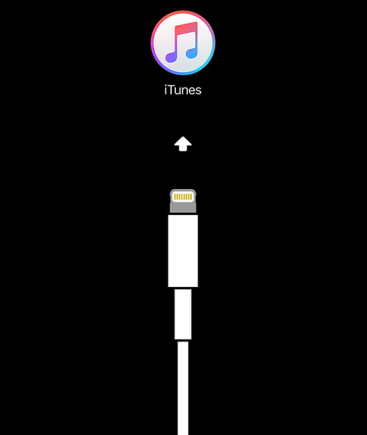
「リカバリーモード」でiPhoneを強制初期化
- iPad Pro(Face ID搭載モデル): 電源ボタン(上部ボタン)を長押ししながら、デバイスをシャットダウンします。そのままボタンを押し続けながらiPadをコンピュータに接続し、リカバリーモードの画面が表示されるまで継続して押し続けます。
- iPad、iPad Air、iPad mini(ホームボタン搭載モデル):ホームボタンを長押ししながら、iPadをシャットダウンし、そのままボタンを押し続けながらコンピュータに接続します。リカバリーモードの画面が表示されたら、ボタンから指を離します。
3.iTunesがiPadを検出すると、「復元」を選択するプロンプトが表示されます。この選択を進めることで、iPadの全データが削除され、ロックが解除されます。

iTunesでiPhoneをリカバリーモードから解除する
方法五:iTunesを通じてiPadのロック画面をなくす
iTunesを使用してiPadのロックを解除する方法は、デバイスが応答しない場合や他の方法でアクセスできない場合の典型的な解決策です。このプロセスを通じて、iPadを工場出荷時の状態に復元することができ、それによってロックが解除されます。
iTunesを通じたロック解除手順は以下の通りです。
1.使用しているコンピュータに最新バージョンのiTunesがインストールされていることを確認します。ない場合は、最新版をダウンロードしてインストールします。
2.iPadをコンピュータにUSBケーブルを使用して接続します。
3.iTunesでiPadが認識されたら、デバイス概要ページから「iPhoneを復元」>「復元」ボタンをクリックします。

「リカバリーモード」でiPhoneを強制初期化
Tips:画面ロック問題について
iPadのロック画面に関する問題は、多岐にわたる原因によって引き起こされることがあります。これにはパスワードの紛失、システム障害、デバイスの誤操作や物理的損傷などが含まれます。ここでは、これらの主要な原因を詳しく見ていき、なぜこれらがiPadの使用に支障をきたすのかを解説します。
- パスワードの紛失:パスワードの紛失は最も一般的な原因の一つです。ユーザーが定期的にパスワードを変更すること、複数のデバイスで異なるパスワードを使うこと、または単に記憶があいまいになることが、この問題を引き起こします。特にセキュリティを強化するため複雑なパスワードを設定した場合、その詳細を忘れがちです。
- システム障害:システムの障害は、特にソフトウェアを更新する過程で発生し得ます。iOSのアップデートに伴うバグや不具合が、デバイスのロックアウトやロック画面が反応しないという問題を生じさせることがあります。これらは予測不可能で、時にユーザーを困惑させる原因となります。
- デバイスの誤操作または物理的損傷:デバイスが落下する、水に濡れるなどの物理的損傷も、ロック画面問題の一因です。これらの事故は内部コンポーネントを直接的に損傷し、デバイスの正常な機能を妨げる可能性があります。また、設定を誤って変更することも、セキュリティの問題を引き起こすことがあります。
よくある質問
iPadを初期化せずにロック解除は可能?
多くの方がiPadのロックを解除する際、デバイスを初期化せずに解除できる方法を探しています。しかし、セキュリティが強化されたiOSデバイスでは、そのような裏技はほとんど存在せず、確実な方法としては限られています。その中でも、AnyUnlockなどの専門ツールを使用すれば、デバイスを初期化することなく、安全かつ迅速にロック解除が可能です。解除後にデータが消去された場合でも、iTunesやiCloudのバックアップから簡単に復元できます。
どの方法を選択するにしても、デバイスのバックアップを定期的に取る習慣が重要です。これにより、万が一のデータ損失が発生しても、最新の状態に素早く復元できる安心感が得られます。
まとめ
本記事では、iPadのロックを解除する方法をいくつかご紹介しましたが、その中でもAnyUnlockは特に迅速かつ効果的なツールです。iPadのパスコードを設定せずに使いたい方や、画面ロックそのものをなくしたいというニーズにも対応しており、パスコードを忘れてしまった場合でも、初期化を通じてスムーズに解除できます。操作はシンプルで、専門知識がなくても数クリックで完了。Touch IDやFace IDの設定をスキップして、パスコードなしでiPadを使いたい方には特におすすめです。定期的なバックアップと併用することで、万が一の時も安心して対処できます。
製品関連の質問?迅速な解決策については、サポートチームにお問い合わせください >
